无线网卡怎么用?
时间:2025/1/13作者:未知来源:盾怪网教程人气:
- [摘要]如今无线网卡是非常流行的上网产品,那么无线网卡到底该怎么用?方法步骤:1.无线网卡可以不通过网线就可以直接实现上网,它本身就是一个终端设备,所以非常方便,备受大家喜爱,但是仍然有很多小伙伴不知道如何...
如今无线网卡是非常流行的上网产品,那么无线网卡到底该怎么用?
方法步骤:
1.无线网卡可以不通过网线就可以直接实现上网,它本身就是一个终端设备,所以非常方便,备受大家喜爱,但是仍然有很多小伙伴不知道如何使用无线网卡,接下来小编就来教大家。

2.首先,大家需要把无线网卡插入电脑USB接口之中,如果你的无线网卡有灯光感应的话,它就会亮起了,这时候证明已经成功连接了,但是还无法使用,右下角会出现一个弹窗。

3.大家需要根据弹窗的安装向导,来安装无线网卡驱动,如下图所示,大家不必考虑什么问题,直接按着指引走就好了,不过最好安装到C盘之外的其他盘中。
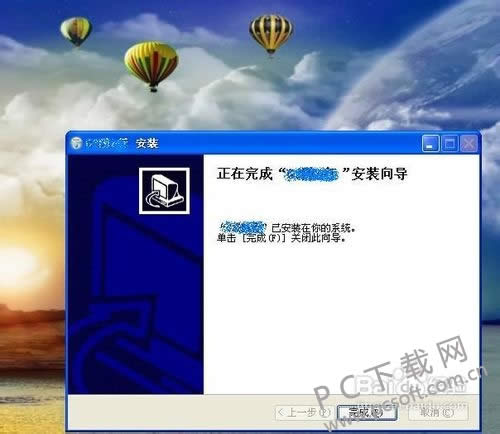
4.安装成功之后,你会发现电脑桌面上出现了一个快捷方式,双击这个快捷方式之后,会进入第二张图中的界面,大家点击“自动连接”即可上网。
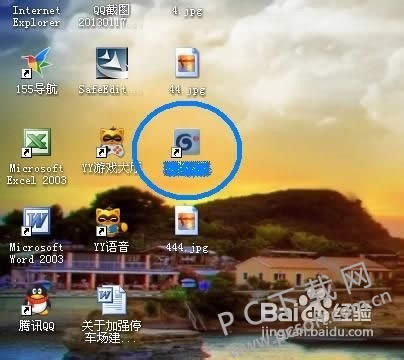
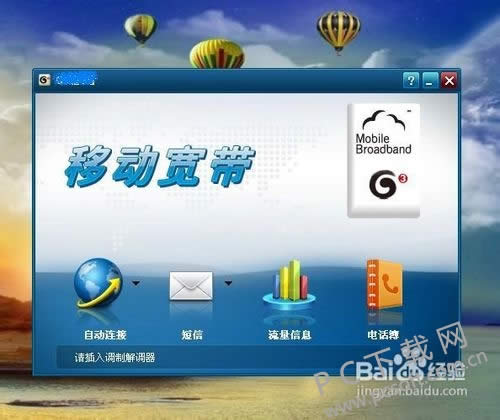
5.连接成功之后会进入下图中的界面,因为无线网卡花费很高,所以大家如果不用的时候,尽量把它关掉,在下图中找到“断开连接”即可,然后会有一个确认框,大家选择“确定”即可。
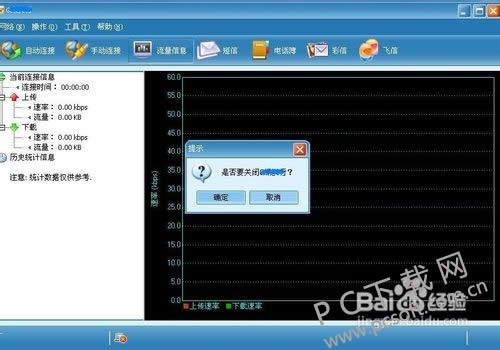
以上就是小编为大家准备的无线网卡怎么用的教程,如果大家买了无线网卡不知道怎么用的话,快来看看本教程吧。
学习教程快速掌握从入门到精通的电脑知识
关键词:无线网卡怎样用?